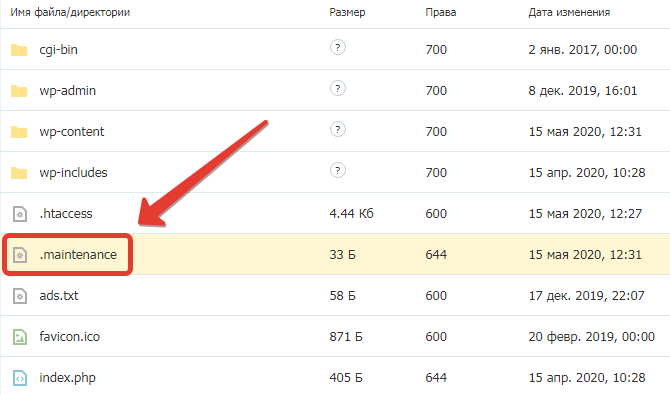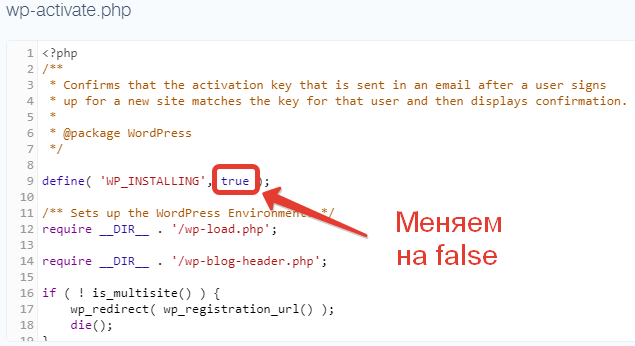Вступление
Иногда, после очередного обновления WordPress или при обновлении плагина вместо сайта и административной панели в браузере отображается запись «Сайт ненадолго закрыт на техническое обслуживание. Зайдите через минуту». Исправить ошибку не помогает ни чистка браузера, ни перезагрузка сайта. Такую ошибку с уверенностью можно отнести к элементарным и ее лучше исправить, чем откатываться с бэкапу сайта.
Причина ошибки
Для начала о причинах появления этой ошибки. Надпись «Сайт ненадолго закрыт на техническое обслуживание. Зайдите через минуту» не что иное, как заглушка, которая появляется вместо сайта при любом автоматическом обновлении системы, включая обновление плагинов из административной панели сайта.
То есть, если вы попытаетесь открыть сайт, когда идет обновление, вы увидите такую заглушку. Прерванный процесс обновления, по любым причинам, может эту заглушку оставить, а не удалить после завершения обновления. Если мы видим на экране надпись «Сайт ненадолго закрыт на техническое обслуживание. Зайдите через минуту», значит, заглушка не была удалена и осталась в корне сайта.
Заглушка с надписью «Сайт ненадолго закрыт на техническое обслуживание. Зайдите через минуту» это не что иное, как технический файл .maintenance. Он подгружается в корень сайта на период обновления и должен удаляться после завершения обновления.
Как исправить ошибку обновления
Отсюда элементарное решение проблемы:
- Идем в корень сайта по FTP;
- Удаляем файл
.maintenance; - Все проблема решена.
Второе решение проблемы
Если удаление файла .maintenance не помогает, есть другая припарка:
- Идем в корень сайта по FTP;
- Ищем
wp-activate.php;
В текстовом редакторе в строке:
define("WP_INSTALLING", true);значение true меняем на значение false.
Сохраняемся, переносим редактированный файл на сайт в режиме перезаписи и смотрим результат.
Вывод
Чтобы не “ловить” такие глупые ошибки, следуйте советам системы. На странице обновлений WordPress постоянно пишут, Перед обновлением сделайте резервную копию сайта и базы данных. Не расслабляйтесь, делайте резервную копию сайта и никакие ошибки (белые экраны) не страшны.
©www.wordpress-abc.ru
Другие статьи раздела: Администрирование WordPress
Похожие посты:
Приветствую, друзья. Обновление программного обеспечения для сайта является важнейшим правилом безопасности и необходимо для правильно функционирования. Но, периодически, установка новых версий плагинов или самой CMS приводит к сбоям и ошибкам.
Буквально сегодня на одном из своих WordPress сайтов я столкнулся с проблемой, когда вместо быстрого обновления устаревшего плагина, процесс остановился, а информация на всех страницах сайта сменилась на заглушку «Сайт ненадолго закрыт на техническое обслуживание. Зайдите через минуту.».
Обычно обновление занимает считанные секунды и это сообщение снова сменяется страницами с правильным содержимым, но как вы догадались, процесс завис и ошибка не пропала ни через 2 ни через 5 минут.
В моей практике подобный случай встречался много раз, но я помню какое напряжение ощутил когда увидел его впервые — ведь было непонятно что делать, где искать причины и как исправить. Сайт не работает, теряет посетителей, прибыль и позиции в поиске, но сильнее пугает, что не работает и админка.
Главное, не поддаваться панике, ошибка исправляется легко за 30 секунд, но нужно знать рецепт.
Как исправить ошибку
Рассмотрим два способа поправить ошибку. Лично мне второй не пригождался никогда, но ходят страшные легенды по самым древним вебмастерским форумам, что у кого-то когда-то был страшный опыт и основной вариант не помог.
Вариант 1. Основной и лечит в 99,9% случаев
Итак, на время технических работ, которые проводит WordPress (например, при обновлении плагинов), в корневой директории сайта появляется файл «maintence» — он и отвечает за вывод надписи об обслуживании. Чтобы сайт восстановил работу достаточно его удалить.
99,9%, что ошибка пропадет и ресурс вернется в исходное состояние, после чего попытку обновления можно повторить.
Вариант 2. Запасной
Но есть вероятность, хоть и маленькая, что не поможет, тогда делаем лечение по второму варианту.
Для этого находим в корневой папке WordPress файл «wp-activate.php», открываем и меняем в нем значение переменной «WP_INSTALLING» с «true» на «false».
Мы спасены, пользователи довольны.
Почему появляется ошибка
Сайт починили, дальше, если вам интересно, пара слов о том, почему возникает ошибка.
Ответ прост — для обновления плагинов WordPress делает запрос к сайту где хранятся все новые версии и скачивает оттуда актуальные файлы. И, если в процессе скачивание что-то пошло не так (сбой в сети передачи данных или на одном из серверов), завершить начатое обновление не получается.
А раз обновление не закончено, CMS по прежнему считает, что обслуживание не закончено, поэтому и заглушка с надписью остается навечно.
В последнее время разработчики всё больше внимания уделяют таким сбоям и стараются их предотвратить, результаты есть, зависание сейчас проявляются реже, чем несколько лет назад, но всё же происходят.
На этом закончим, надеюсь теперь ошибка «Сайт ненадолго закрыт на техническое обслуживание. Зайдите через минуту.» не будет вводить вас в ступор, а отправит на хостинг для быстрого исправления.
Во время работы с CMS WordPress часто приходят обновления для плагинов, тем или самого движка. Обновление пропускать не рекомендуется, поэтому всегда, когда они есть, их надо выполнять и устанавливать. И для некоторых обновлений — это кошмар и страх, потому что после них, возможно, что-то работать перестанет. И вот кошмар наяву, это когда после обновления в WorPress появляется сообщение «Сайт ненадолго закрыт на техническое обслуживание. Зайдите через минуту». И через минуту, через две и даже через десять это сообщение не пропадает, и сайт, соответственно, всё это время недоступен. В данной статье рассмотрим, как это исправить.
Оглавление
- 1 Сайт ненадолго закрыт на техническое обслуживание. Зайдите через минуту — почему появилось это сообщение
- 2 Удаление файла .maintenance
- 3 Очистка кеша браузера
- 4 Отключение режима обслуживания в файле wp-activate.php
- 5 Восстановление сайта из резервной копии
- 6 Как не допустить в будущем такой ошибки
Сайт ненадолго закрыт на техническое обслуживание. Зайдите через минуту — почему появилось это сообщение
Итак, сообщение «Сайт ненадолго закрыт на техническое обслуживание. Зайдите через минуту» появляется во время обновления WordPress, плагинов или тем. Во время процесса обновления сайтом нельзя пользоваться, поэтому автоматически WordPress переводит сайт в режим обслуживания и он становится на несколько секунд недоступным. Обычно все обновления длятся в течение 10-15 секунд и после успешной их установки WordPress выводит сайт из режима обслуживания и он начинает работать нормально. Если бы вы зашли на сайт прямо во время процесса обновления, то вы бы увидели сообщение «Сайт ненадолго закрыт на техническое обслуживание. Зайдите через минуту». Но обычно его никто не видит из-за того, что обновление длится очень недолго.
Если же сообщение «Сайт ненадолго закрыт на техническое обслуживание. Зайдите через минуту» висит на сайте долго, значит во время обновления произошёл какой-то сбой и WordPress не смогла успешно их установить. Поэтому движок не вывел сайт из режима обслуживания. Чтобы исправить проблему и сделать сайт доступным, есть два способа: вывести сайт из режима обслуживания вручную либо откатить сайт из бекапа на более раннюю дату, когда этой ошибки ещё не было. После восстановления работы сайта, можно повторно выполнить доступные обновления. В большинстве случаев помогает ручной вывод сайта в нормальный режим. Рассмотрим, как это сделать.
Удаление файла .maintenance
Для того чтобы перевести сайт в режим технического обслуживания во время обновления, WordPress создаёт в корневой папке файл .maintenance. Это не имя файла, а его расширение, на самом деле имени у него нет — после точки написано только расширение. Когда обновление успешно устанавливается, WordPress этот файл удаляет и сайт переходит в обычный режим.
Таким образом, чтобы убрать сообщение «Сайт ненадолго закрыт на техническое обслуживание. Зайдите через минуту», надо удалить файл .maintenance самостоятельно, раз WordPress этого не сделало. Файл .maintenance размещается в корневой папке сайта — это та папка, в которой находятся папки wp-admin, wp-content и другие. В этой папке найдите файл .maintenance и удалите его. Управлять файлами легче всего через файловый менеджер хостинга. После удаления файла сайт перейдёт в обычный режим и будет доступен.
Очистка кеша браузера
Допустим, вы удалили файл .maintenance из корневой папки, но сообщение «Сайт ненадолго закрыт на техническое обслуживание. Зайдите через минуту» всё равно остаётся. Велика вероятность того, что эта страница просто сохранилась в кеше браузера и на самом деле сайт уже доступен, просто ваш браузер показывает устаревшую информацию. Чтобы это изменить, очистите кеш браузера и зайдите на сайт снова. Либо попробуйте зайти на сайт через другой браузер, в котором вы этого сообщения ещё не видели.
Отключение режима обслуживания в файле wp-activate.php
Если после удаления файла .maintenance и очистки кеша браузера при посещении сайта всё равно появляется сообщение «Сайт ненадолго закрыт на техническое обслуживание. Зайдите через минуту», то есть ещё кое-что, что нужно сделать.
В корневой папке сайта откройте файл wp-activate.php. Найдите в нём строку define(«WP_INSTALLING», true); и измените её значение на false. Должно получиться define(«WP_INSTALLING», false); Затем сохраните изменения в файле и попробуйте посетить свой сайт. Проблема должна пропасть.
Получить доступ к этому файлу легче всего через файловый менеджер хостинга. Редактировать файл в большинстве хостингов можно прямо не выходя из файлового менеджера, используя встроенный редактор. Если у вас на хостинге редактора файлов нет, то скачайте файл wp-activate.php на свой компьютер, отредактируйте и загрузите обратно на хостинге.
Если проблема осталась, то не забудьте очистить кеш браузера или проверить в другом браузере, как говорилось в предыдущем разделе.
Восстановление сайта из резервной копии
Большинству вебмастеров помогут описанные способы и прибегать к восстановления сайта скорее всего не понадобится. Однако, если после реализации всех этих методов, сообщение «Сайт ненадолго закрыт на техническое обслуживание. Зайдите через минуту» всё равно осталось и зайти на сайт не получается, то придётся восстановить сайт из резервной копии.
Сделать это можно из панели управления хостингом. Восстановите сайт на ту дату, когда проблемы ещё не было. Если затрудняетесь самостоятельно восстановить, то обратитесь в поддержку хостинга.
Как не допустить в будущем такой ошибки
На самом деле от вебмастера мало что зависит, потому что появление ошибки «Сайт ненадолго закрыт на техническое обслуживание. Зайдите через минуту», которая не исчезает через минуту, происходит из-за факторов, на которые владелец сайта не влияет.
- Чаще эта ошибка появляется от временного сбоя на хостинге во время обновления. Если хостинг низкого качества, то эта проблема будет появляться часто, потому что на нём неполадки будут чаще. Но даже на дорогом качественном хостинге это тоже может быть, но вероятность возникновения этой проблемы будет ниже.
- Реже это бывает из-за временных сбоев на стороне хранилища WordPress. Если сервер перегружен, то обновление может не получиться и не завершится корректно, тогда сайт не перейдёт в нормальный режим.
В любом случае, предотвратить эту ошибку нельзя и рано или поздно с ней столкнётся каждый. Исправление её — дело пары минут, поэтому надо просто знать, почему это появилось и как это починить.
Обновился сегодня успешно на свежую версию Вордпресс. Но при обновлении плагинов поймал ошибку WordPress «Сайт ненадолго закрыт на техническое обслуживание. Зайдите через минуту». Сначала как положено подождал минут 10, но ничего не менялось и заглушка с этой надписью начинала нервировать. Погуглил и нашел, что это достаточно распространенная проблема и конечно же есть очень простое решение.
Для этого необходимо зайти в корневую директорию своего сайта через FTP, найти файл .maintenance и тупо его удалить. У меня после этого шага сразу заработала админка и показала, что во время обновления плагинов произошел сбой. Плагины переобновил и все стало в порядке.
Для тех у кому удаление .maintenance не помогло, есть еще один вариант решения проблемы: Ищите в корневой папке сайта файл wp-activate.php. Затем открываем его редактором и находим строчку:
define("WP_INSTALLING", true);
И меняем ее на вот такую (присваиваем переменной WP_INSTALLING значение «False»):
define("WP_INSTALLING", false);
И конечно же перед каждым обновлением и вообще периодически делаем бэкапы!
Это может быть интересно:
Как сделать Hard Reset (Сброс настроек) на HTC Desire и Samsung Galaxy Tab
При покупке или продаже подержанного Android устройства, следует сделать полный сброс настроек устройства, так называемый Hard Reset (wipe clear, сброс на заводские установки). Это полностью удалит все пользовательские данные, настройки, приложения и т.п. Мне пришлось делать это для двух устройств: HTC Desire и Samsung Galaxy Tab 10.1. Со временем информация забывается, поэтому чтобы снова не […]
Read More

Обзор компактного мультитула Leatherman Skeletool CX
Я часто писал про разные чисто «мужские» штучки, в том числе и о своих странных, но необъяснимо притягательных предметах вроде тактических ручек или военных консервных ножей. Особое место в в подобных вещах занимает американская фирма Leatherman, специализирующаяся на изготовлении возможно лучших в мире мультитулов. Основатель компании Тим Лезерман в течении нескольких лет разрабатывал свой первый мульти-инструмент, […]
Read More
Блог о путешествиях «Жить путешествуя» — Livetraveling.ru
Мы с женой решили завести блог о наших путешествиях. Мы всегда находимся в поиске дополнительных способов самосовершенствования и новых интересных знакомств. Блог — это однозначно способ повысить свои писательские способности. На примере блога, который вы сейчас читаете, я понял, что можно познакомиться с интересными людьми по всему миру. И немаловажный фактор то, что блог можно […]
Read More
Как включить режим «только 3G» или «только LTE» на любом смартфоне Nexus
Покрытие сети LTE и 3G пока еще не так распространено как 2G. Поэтому, часто когда вам нужен быстрый 3G или 4G интернет, ваш телефон упорно сидит на сети 2G. К сожалению, разработчики телефона Samsung Galaxy Nexus, LG Nexus 4 и LG Nexus 5 сделали только режимы работы телефона: 2G, 2G+3G и 2G+3G+LTE. Но есть выход! Нам необходимо попасть […]
Read More
Если обновляете сайт на свежую версию WordPress или просто решили обновить WordPress плагины, то при обновлении плагинов вебмастера часто сталкиваются с ошибкой WordPress: “Сайт ненадолго закрыт на техническое обслуживание. Зайдите через минуту”.
Один из вариантов решения, как это не странно, просто подождать минут пять, но если ничего не поменялось, то время начать действовать, как сказано ниже.
Заглушка с надписью «Сайт ненадолго закрыт на техническое обслуживание. Зайдите через минуту» это просто технический файл .maintenance. Он подгружается в корень сайта на период обновления и должен удаляться после завершения обновления средствами самого движка WordPress . Важно знать, что данный файл является СКРЫТЫМ, и может по умолчанию не отображаться в корневой папке. Нужно будет включить отображение скрытых файлов.
Зайдите в корневую директорию своего сайта через FTP, найдите файл .maintenance и удалите его. После этого шага вы сможете попасть в админку сайта, возможно, что во время обновления плагинов произошел сбой. Просто повторите обновление.
Для тех у кому удаление .maintenance не помогло, есть еще один вариант решения проблемы. Ищите в корневой папке сайта файл wp-activate.php. Затем открываем его редактор и находим строчку:
define("WP_INSTALLING", true);И меняем ее на вот такую (присваиваем переменной «WP_INSTALLING» значение “False”):
define("WP_INSTALLING", false);Как исправить ошибку обновления WordPress “Сайт ненадолго закрыт на техническое обслуживание. Зайдите через минуту” по шагам
Первое решение проблемы:
- Идем в корень сайта по FTP;
- Удаляем файл
.maintenance.
Второе решение проблемы
Если удаление файла .maintenance не помогает:
- Идем в корень сайта по FTP;
- Ищем
wp-activate.php;
В текстовом редакторе в строке:
define("WP_INSTALLING", true);Значение true меняем на значение false.
Сохраняемся, переносим редактированный файл на сайт в режиме перезаписи и смотрим результат.
Перед каждым обновлением делаем бэкапы.